Publicitate
În teorie, Windows Update este o modalitate convenabilă pentru utilizatori de a-și ține computerul la zi cu cele mai recente corecții de la Microsoft. Din păcate, nu funcționează întotdeauna așa cum s-a propus și este doar unul dintre mulți motive pentru a ura Windows Update Acesta este motivul pentru care urâm Windows UpdateModul în care Windows Update forțează în prezent actualizările și actualizările Windows 10 este rău. Gavin examinează ce ne face pe toți să urăm Windows Update și ce puteți face împotriva sa. Citeste mai mult .
Există nenumărate moduri în care Windows Update poate înceta să funcționeze, de la agățare în timp ce verifică noi actualizări până la eșecul de a finaliza instalarea unui anumit pachet. Drept urmare, uneori este dificil să se stabilească cel mai bun curs de acțiune de urmat.
Iată o varietate de metode diferite pe care le puteți utiliza pentru ca Windows Update să nu fie blocat.
1. Utilizați Windows Update Troubleshooter
Rezoluția oficială de soluționare a problemelor de Windows pentru Microsoft nu este garantată să vă rezolve problemele cu utilitarul, dar este un loc bun pentru a începe. Chiar dacă nu poate face față situației dvs. în mod direct, vă poate oferi o idee despre ce trebuie făcut.
Puteți descărca instrumentul [Nu există mai mult timp disponibil] și vedeți dacă oferă ajutor înainte de a vă deplasa în soluțiile enumerate mai jos.
2. Ștergeți memoria cache
Dacă instalarea actualizării nu reușește în mod repetat, există șanse mari ca fișierele descărcate de sistemul dvs. să fie corupte la un moment dat în proces. Cea mai bună metodă de a remedia acest lucru este să ștergeți memoria cache Windows Update.
Pentru a începe, introduceți „prompt de comandă” în bara de căutare (Cheia Windows + Q), faceți clic dreapta pe rezultatul corespunzător și selectați Rulat ca administrator.
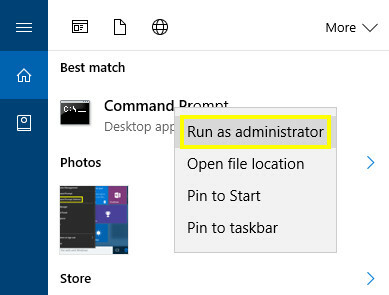
Introduceți următorul text în fereastra Prompt de comandă:
net stop wuauservAsta va opriți serviciul Windows Update 7 Moduri de dezactivare temporară a Windows Update în Windows 10Windows Update vă păstrează sistemul în patch-uri și în siguranță. În Windows 10 te afli la programul Microsoft, cu excepția cazului în care știi setări și modificări ascunse. Așadar, țineți Windows Update sub control. Citeste mai mult de la rularea pe computer. Apoi, deschideți o fereastră Explorer File, îndreptați-vă la unitatea pe care este instalat Windows și navigați la Windows> Distribuție software> Descărcare. Faceți clic pe butonul Vedere fila și asigurați-vă că caseta etichetată Obiecte ascunse este bifat.
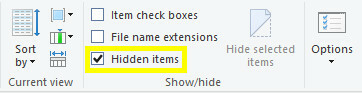
Selectați toate elementele din dosar și ștergeți-le - la acest moment, puteți debifa Obiecte ascunse caseta daca doriti. Deschideți o nouă Prompt comandă și introduceți următorul text:
net start wuauservAceasta va porni din nou procesul de actualizare Windows. Sperăm, din moment ce am eliminat orice fișiere care ar putea interfera cu procesul, acum va funcționa așa cum era de așteptat.
3. Folosiți Consola de servicii
Dacă Windows Update se încetinește în timp ce verifică noi actualizări, este posibil să poți profita de consola de servicii pentru a începe procesul de pornire. Pentru a-l accesa, căutați „servicii” pe computer și selectați aplicația pentru desktop care apare.
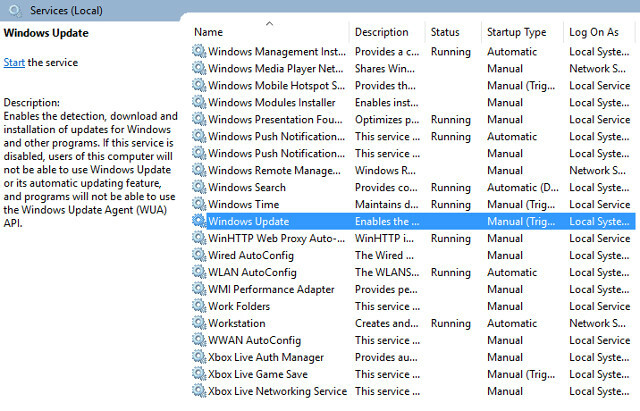
Găsi Windows Update serviciu, faceți clic dreapta pe el și selectați Repornire. Această acțiune ar trebui să respingă procesul la pasul următor sau să se adauge la porțiunea finalizată a unei bare de progres - poate fi necesar să repetați acest pas de mai multe ori înainte de finalizarea verificării.
4. Dezactivați actualizări automate
Dacă problemele dvs. decurg dintr-o actualizare care nu reușește procesul de instalare, ar putea fi util să dezactivați actualizările automate pentru a vă asigura că procesul nu provoacă mai multe probleme. Lăsat la dispozitivele proprii, Windows va încerca în mod repetat să descarce pachetul de instalare, inversând actualizările în cazul în care va găsi o eroare.
Deschide Setări aplicație și du-te la Actualizare și securitate.
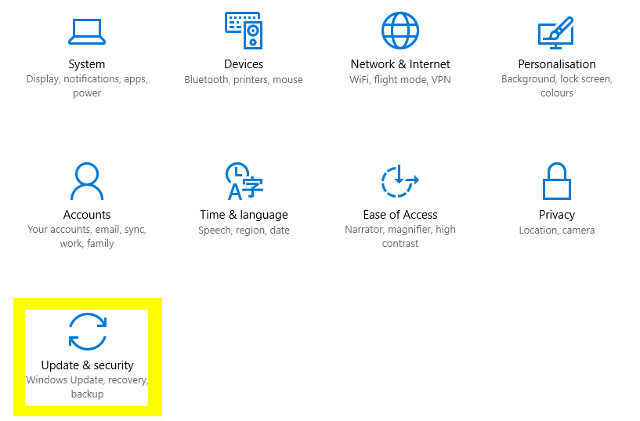
Mergeți spre Windows Update secțiune și selectați Opțiuni avansate, apoi apasa Alegeți cum sunt livrate actualizările.
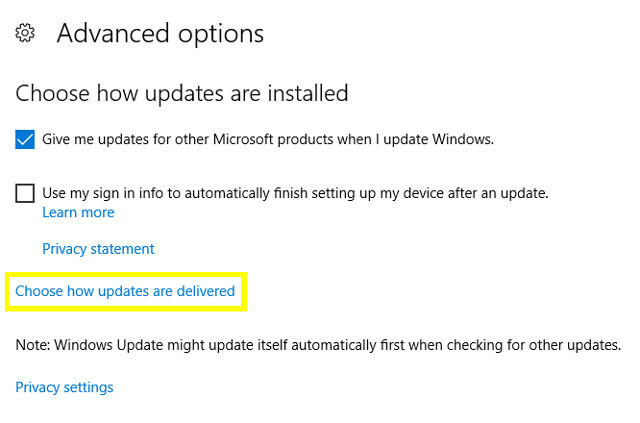
Ar trebui să găsiți o opțiune care vă permite să renunțați la instalările automate și, în schimb, să forțați computerul să vă anunțe înainte de a începe procesul de instalare.
Întrucât sistemul trebuie să vă anunțe înainte de începerea instalării, este mai ușor să urmăriți actualizările individuale care cauzează probleme. S-ar putea ca acest lucru să nu rezolve problema imediat, dar cu siguranță poate ușura diagnosticul.
5. Aplicați manual un patch de Windows 7
Windows Update poate fi deosebit de problematic pentru utilizatorii care sunt încă funcționează cu Windows 7 3 Moduri de descărcare a Windows 10 și rollback la Windows 7 sau 8.1 IndefinitAți făcut upgrade la Windows 10 pentru a asigura o copie gratuită sau ați fost actualizat cu forță. Vă împărtășim trei trucuri care vă vor ajuta să downgradați acum sau mai târziu și vă vor salva dacă actualizarea a eșuat. Citeste mai mult . Instalările și sistemele proaspete care nu au fost actualizate de ceva timp pot dura câteva ore pentru a verifica dacă există noi actualizări, dar, din fericire, există o soluție simplă.
Patch-ul manual al sistemului de operare poate fi un exercițiu de inutilitate, cu excepția cazului în care știi exact ce cauți. Descarca acest plasture, care conține îmbunătățiri pentru Windows Update și instalați-l pe computer. Windows Update ar trebui să funcționeze normal din nou.
6. Utilizați AutoPatcher
AutoPatcher este o alternativă terță parte la Windows Update care permite un nivel mai ridicat de control asupra actualizărilor care sunt aplicate și modul în care sunt instalate. Acesta oferă o serie de avantaje față de soluția Microsoft, cum ar fi posibilitatea de a descărca fișiere înainte de o instalare offline și de a programa actualizări pentru viitor.
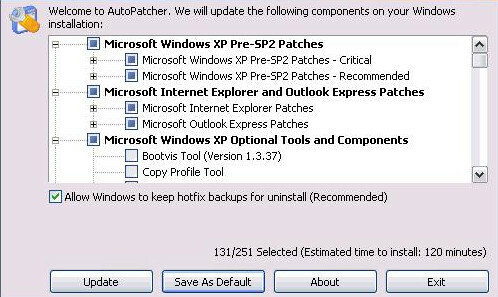
Software-ul descarcă toate pachetele de instalare direct de pe serverele Microsoft, asigurându-se că conținutul lor este legitim și nu va produce niciun prejudiciu computerului. Cu toate acestea, întrucât nu este un produs Windows sancționat oficial, utilizatorii trebuie să fie conștienți că AutoPatcher prezintă riscuri pe care Windows Update nu le are.
AutoPatcher este disponibil pentru Windows XP, Windows Vista, Windows 7 și Windows 8 - o versiune Windows 10 este aparent realizabilă, dar nu a fost creată încă din momentul scrierii.
7. Verificați Știrile
Dacă întâmpinați probleme cu Windows Update - în special pe Windows 10 - este bine să efectuați o căutare Google și să vedeți dacă altcineva are probleme similare.
Cert este că dificultățile Windows Update pot apărea foarte brusc. Chiar dacă Microsoft încă va lansa un patch, o căutare direcționată a termenilor precum „Probleme de actualizare Windows” sau „Actualizare Windows 10” poate genera rapoarte cu privire la probleme răspândite.
În funcție de ceea ce găsiți, soluția ar putea fi pur și simplu să așteptați până când Microsoft distribuie un patch - sau una dintre metodele enumerate mai sus ar putea funcționa. Windows Update distribuie actualizări și patch-uri noi, astfel încât problemele care îl afectează se schimbă regulat. Iată câteva corecții mai simple care merită încercate dacă toate celelalte nu reușesc:
- Reporniți sistemul.
- Deconectați toate unitățile media atașate și dezactivează orice VPN activ 11 motive pentru care ai nevoie de un VPN și ce esteRețelele private virtuale vă pot proteja confidențialitatea. Vă explicăm ce fac exact și de ce ar trebui să utilizați un VPN. Citeste mai mult .
- Verificați dacă aveți suficient spațiu pe disc disponibil.
- Dezactivează temporar software-ul antivirus.
- Dacă experimentați Eroare de actualizare Windows 0x80070057 Cum să remediați eroarea de actualizare Windows 0x80070057Această eroare fină de Windows ne-a afectat sistemele de la cel puțin Windows XP. Datorită înregistrării sale de lungă durată, au apărut multe corecții. Astăzi, vă putem arăta exact cum să o rezolvați. Citeste mai mult , poate fi remediat, vezi link.
Windows Update, Dezlegați și funcționați acum
Windows Update nu este un software perfect, dar este clar o mare parte din planurile Microsoft pentru Windows 10, ceea ce înseamnă că mulți dintre noi trebuie să trăim pur și simplu cu acesta.
Aveți un sfat despre modul în care Windows Update funcționează așa cum intenționează? Sau întâmpinați probleme și aveți nevoie de asistență? Dacă încă nu funcționează, consultați articolul nostru rezolvarea unui Windows Update blocat Cum să rezolvați problemele de actualizare Windows în 5 pași simpliAți eșuat Windows Update? Poate că descărcarea s-a blocat sau actualizarea a refuzat instalarea. Vă vom arăta cum să remediați cele mai frecvente probleme cu Windows Update în Windows 10. Citeste mai mult .
Scriitor englez cu sediul în prezent în SUA. Găsește-mă pe Twitter prin @radjonze.


